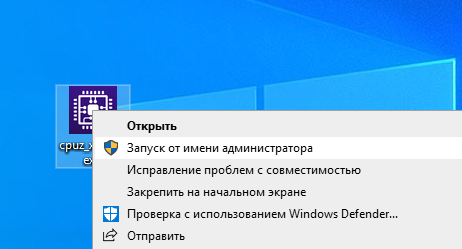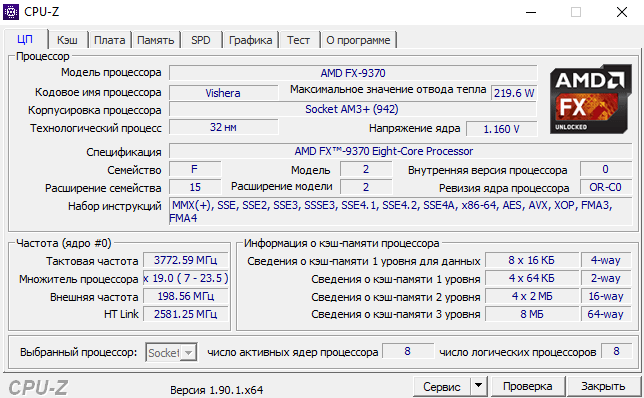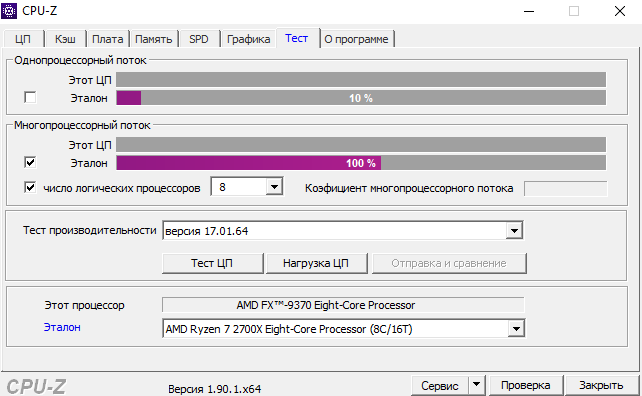- Как пользоваться CPU-Z
- Сбор информации о компонентах ПК
- Тестирование процессора
- Проверка CPU-Z
- Как запустить CPU-Z
- Как запустить CPU-Z если она зависает
- Способ 1 Переустановка CPU-Z
- Способ 2 Запуск в безопасном режиме
- CPU-Z — официальная программа
- Функционал программы
- Преимущества
- Недостатки
- CPU-Z для Windows 10 и Windows 7
- Как пользоваться CPU-Z
- Как скачать, запустить, включить CPU-Z
- Как посмотреть характеристики компьютера CPU-Z
- Как выполнить тестирование процессора CPU-Z
- Обзор CPU-Z. Инструкция: как пользоваться программой
- Сбор информации о компонентах ПК
- Вкладка «Кэш»
- Вкладка «Плата»
- Память
- Графика
- Тест процессора (и стресс тест) в программе CPU-Z
- Вопросы и ответы
- Как узнать температуру процессора в программе CPU-Z?
- Как разогнать процессор с помощью CPU-Z?
- Итог: что умеет программа
Как пользоваться CPU-Z
Небольшая утилита CPU-Z, несмотря на свою простоту, может стать очень полезной для пользователя, который хочет постоянно иметь под рукой информацию о производительности своего ПК,постоянно проводит его мониторинг и оптимизацию.
В этой статье рассмотрим, как можно использовать программу CPU-Z.
Сбор информации о компонентах ПК
Запустите CPU-Z и перед вами откроется окно программы на вкладке, где собрана информацию о центральном процессоре. Перемещаясь по другим вкладкам, вы найдете данные о материнской плате, графическом процессоре и оперативной памяти компьютера.
Тестирование процессора
1. Перейдите на вкладку «Тест». Установите галочку в поле «Однопроцессорный поток» или «Многопроцессорный поток».
2. Нажмите «Тест ЦП» или «Stress CPU», если хотите проверить процессор на стрессоустойчивость.
3. Остановите тест, когда посчитаете нужным.
4. Полученные результаты можно сохранить в виде отчета в формате TXT или HTML.
Проверка CPU-Z
Проверкой CPU-Z называется помещение текущих настроек вашего ПК в базу данных CPU-Z. Это поможет узнать текущую оценку вашего оборудования и определить, какой узел требует модернизации для повышения производительности.
1. Нажмите кнопку «Проверка»
2. Введите свое имя и адрес электронной почты.
3. Нажмите кнопку «Подтверждение»
Мы рассмотрели основные функции программы CPU-Z. Как и другие утилиты для мониторинга компьютера, она поможет поддерживать вашу машину в актуальном состоянии.
Как запустить CPU-Z
Как открыть CPU-Z если вдруг программа стала тормозить? Таких вопросом можно встретить много в интернете. Чтобы справится с проблемой достаточно следовать инструкции расположенной ниже.
Как запустить CPU-Z если она зависает
CPU-Z зависает при запуске, в случае если были сбои в обновлениях или при некорректной работе модели операционной системы. Это может быть вызвано тем, что пользователь после проверки антивирусом мог удалить заражённые файлы программы. В результате возникли перебои в работе и отказ служб поддержки.
Для решения проблемы предлагается 2 способа:
- Переустановка CPU-Z.
- Запуск в безопасном режиме.
В каждом действии необходимо учитывать, что все пользователь делает на свой риск. Не следует искать причину проблемы в системных файлах операционной системы.
Важно! Зависание может быть вызвано банальной ошибкой в корне программы.
Способ 1 Переустановка CPU-Z
Главной причиной поражения CPU-Z моет стать повреждения системных файлов внутри программы. Чтобы это исправить пользователи должны провести следующие действия:
- Скачать последнюю версию CPU-Z.
- Удалить установленную версию на компьютере CPU-Z.
- Установит новую версию.
- Перезапустить компьютер.
После этого необходимо запустить ЦПУ-ЗЕТ и проверить, нет ли проблем с торможением и зависанием. В 90% случаев переустановка CPU-Z позволяет избавиться от таких проблем.
Способ 2 Запуск в безопасном режиме
Второй стоп об позволяет проверить есть ли повреждения в самом CPU-Z или в операционной системе. Безопасный режим позволяет выявить проблемы оперативно их исправить. Для этого необходимо сделать следующее:
- Нажать на перезагрузку компьютера.
- При перезапуске нажать на клавиатуре кнопку F6.
- Появится новое окно с выбором вариантов загрузки.
- Выбрать вариант «запустить в безопасном режиме».
- Протестировать ЦПУ-ЗЕТ.
Если проблем в безопасном режиме нет, тогда они кроются в самой операционной системе.
Дополнительно торможения и перебои в работе могут быть вызваны повреждением внутренних комплектующих.
CPU-Z — официальная программа
Популярная программа CPU-Z специализируется на проведении диагностики компьютеров. Благодаря этой программе можно получить всю информацию об устройстве вашего компьютера или телефона.
CPU-Z предоставляет подробный отчет о технических параметрах устройства. Сюда включены такие данные, как характеристика ЦП, системной платы, видеокарты, оперативной памяти и операционной системы. Полученный отчет программа предлагает сохранить в двух форматах: txt или html.
CPU-Z позволит провести тестирование ЦП и сравнить параметры устройства с проверками других аккаунтов в базе данных.
Скачать программу CPU-Z вы можете с официального сайта CUPID или по ссылкам ниже совершенно бесплатно:
| Название: | CPU-Z |
| Версия: | 1.94 (последняя версия) |
| Доп. функции: | Тест и стресс-тест процессора (CPUID Benchmark) |
| Разработчик: | CPUID |
| Бесплатно 0 USD | |
| ОС: | Windows 10 и Windows 7 (x64 bit, x32 bit), Windows 8, Windows 8.1, Vista, Windows XP |
| Язык: | Русский (rus), Английский (eng) |
| Размер архива: | 3,1 Мб |
Функционал программы
- Анализ центрального процессора. Приложение предоставляет подробные сведения о параметрах центрального процессора: кэшированной памяти, ее настройке, физической организации, типе, техническом процессе и степпинге ядер, внешней/внутренней частотах, пользуемом разъеме, архитектуре, шине, корпусовке и т.д.
- Анализ ОЗУ: какой у нее тип, число каналов, объемность, тактовая частота, тайминг. Показывает статистику блоков SPD модулей оперативной памяти.
- Анализ материнской платы. Производит проверку материнской платы: проверяет ее модель, чипсет, интерфейс, производитель, чтобы подключать периферию версии BIOS.
- Сбор сведений о видеокарте — ее наименовании, частоте, чипе, объеме и типе памяти, ревизии и степпинге.
- Сохраняет отчет в желаемом формате, может опубликовать системную информацию с помощью интернет-сервиса CPU-Z Validator.
- Информация об операционной системе. Представляет подробную системную информацию о версиях установленных ОС и DirectX, сборках. Это только для пользователей Windows 10.
Преимущества
- Занимает немного места (весит меньше 5 Мб).
- Поддерживает все процессоры и версии операционных систем.
- Поддерживает использование «горячих» клавиш.
- Позволяет устраивать тестирования для ЦП (только на последних версиях программы).
- У нее простой и понятный дизайн с вкладками, в которых нельзя запутаться.
- Имеет бесплатную лицензию.
Недостатки
- Программа не может анализировать винчестер.
- Исходный код программы – закрытый.
CPU-Z для Windows 10 и Windows 7
CPU-Z распространяется бесплатно и ее можно скачать для всех версий ОС, от Windows 98 и до Windows 10. Также поддерживается любая битность: x32 (x86), x64. Вы можете установить программу на русском языке или оставить английскую версию.
Утилиту CPU-Z создала организация CPUID специально для Microsoft Windows. Скачать последнюю версию CPU-Z для windows 10 или windows 7 вы можете бесплатно с официального сайта, где представлены обычная версия и портативная (устанавливается на съемный носитель).
Также можно загрузить мобильную версию CPU-Z, которая предназначена для диагностики устройств Android или Apple.
Как пользоваться CPU-Z
CPU-Z это бесплатная программа, которая собирает данные об основных устройствах системы. Среди основных компонентов стоит отметить материнскую плату, процессор, видеокарту, оперативную память. Дополнительно она позволяет просматривать характеристики ( измерения внутренней частоты каждого ядра, частота памяти) в режиме реально времени.
Эта статья расскажет, как пользоваться CPU-Z на примере программы версии 1.90. Если же узнать данные об установленных комплектующих совсем не составляет труда, то о возможности выполнения стресс тестирования процессора большинство даже не догадываются. В принципе есть и другие способы позволяющие посмотреть характеристики компьютера на Windows 10.
Как скачать, запустить, включить CPU-Z
Непосредственно на официальном сайте производителя есть возможность загрузить обычную или портативную версию программы. Основной минус заключается в наличии только программы с английским или китайским языком интерфейса. Но поскольку она полностью бесплатная, тогда можно легко загрузить русифицированную версию программы.
После успешной загрузки любой версии нужно выполнить запуск программы от имени администратора Windows 10. Только программа, запущенная с правами администратора, позволяет выполнить тестирование процессора, основные характеристики компьютера отображаются и так.
Как посмотреть характеристики компьютера CPU-Z
Основная функциональность программы CPU-Z заключается в просмотре любых характеристик компьютера. Есть возможность узнать не только объём оперативной памяти, но и характеристики каждого установленного модуля по отдельности. А также полезной функцией есть просмотр рабочих частот комплектующих в режиме реального времени.
Для просмотра характеристик комплектующих компьютера выберите соответствующий раздел: ЦП, Кэш, Плата, Память, SPD или Графика. В зависимости от выбранного раздела, будут выводиться другие данные.
Как выполнить тестирование процессора CPU-Z
Перейдите в раздел Тест. Теперь установите отметку Эталон в поле Однопроцессорный или Многопроцессорный поток. Дальше, выбрав определённый тест производительности, нажмите Тест ЦП или Нагрузка ЦП (Стресс тестирование ЦП).
При необходимости можно ограничить число логических процессоров (физических ядер процессора), которые будут брать участие в тестировании. Для сравнения с другими процессорами можно выбрать эталон процессора.
Все полученные результаты можно с лёгкостью сохранить в отчёте форматах .txt или .html. Если же выбрать за эталон собственный процессор, можно будет его сравнить со своим новым.
Важно! В процессе обычного или стресс тестирования контролируйте температуру процессора и материнской платы. Если же увидите критические значения температур, сразу же отключайте тестирование. В таком случае нужно будет позаботиться об охлаждении процессора (смена термопасты, кулера или же охлаждения корпуса в целом).
CPU-Z сложно назвать программой, она больше похожа на небольшую утилиту позволяющая посмотреть все данные о комплектующих компьютера. В дополнении можно выполнить стресс тестирование процессора. Для просмотра же температуры с датчиков устройств системы нужно будет воспользоваться программами просмотра температур.
Обзор CPU-Z. Инструкция: как пользоваться программой
Что это за программа – CPU-Z, для каких целей она нужна? CPU-Z – полезная программка, доступная для скачивания, как на английском, так и на русском языках. Она собирает информацию о внутренних характеристиках компьютера.
Утилита предоставит полную картину о данных железа, поможет вам узнать все параметры ЦП, материнской платы, оперативной памяти и видеокарты. На этом CPUID перечисляются декларируемые процессором расширения. Программой cpu реализуются множество полезных функций. Но как пользоваться программой?
Сбор информации о компонентах ПК
Для начала нужно открыть программу. Приложение сразу запустится на той вкладке, где показывается информация о параметрах центрального процессора: названии и модели, степпинге ядра и техпроцессе, корпусировке, напряжениях ядра, внутренних и внешних частотах, множителе процессора, поддерживаемых наборах инструкций и кешированной памяти.
Вверху вы можете видеть еще вкладки, в каждой из которых выводится информация о соответствующих данных. Двигаясь по вкладкам, вы найдете описание характеристикам всего ПК.
Вкладка «Кэш»
Показываются данные о:
- D-кэше L1 (это первый кэш-уровень);
- I-кэше L1 (этот первый уровень предназначен для инструкции),
- L2 (это второй кэш-уровень);
- L3 (это третий кэш-уровень).
Вкладка «Плата»
Информация о характеристиках материнской платы:
- изготовитель;
- название модели и ее данные;
- данные о микросхемах;
- версия модели;
- дата BIOS.
Память
- какая частота оперативной памяти;
- какой у памяти тип;
- какого объема.
SPD – serial presence detect, что означает последовательное определение наличия. Во вкладке отображаются данные SPD микросхемы каждой планки операционной ОЗУ.
SPD – это механизм, который определяет наличие и характеристики модулей оперативной памяти. Слово «последовательное» в расшифровке понятия обозначает, что при этом используется шина типа I2C. Она в свою очередь последовательна, поэтому устройство и было названо так.
В модуле памяти находится маленькая микросхема с восьми ногами, которая отличается от чипов памяти. Это она – микросхема СПД.
Почти во всех материнских платах частоты и тайминги выставлены по данным SPD. Если сделать ошибку них, система не запуститься.
Графика
Решили установить крутую игрушку? Подобрать подходящую поможет программа. Вкладка «Графика» отображает информацию о видеокарте и ее данных.
Тест процессора (и стресс тест) в программе CPU-Z
Также за вкладками с данными находится вкладка «Тест». В ней вы можете произвести тест и стресс-тест центрального процессора. Обычный тест не повредит, а если устроить стресс-тест, компьютер может не выдержать нагрузки. Во время стресс-теста программа по полному загрузит ЦП различными задачами.
Также в CPU-Z возможно сравнивание работы ЦП вашего компьютера и какого-то другого, более мощного и крутого.
Тестирование процессора можно произвести следующим образом:
- Заходите во вкладку «Тест».
- Выставите галочку, какой у вас поток: однопроцессорный или многопроцессорный.
- Внизу вы увидите две кнопки: «Тест ЦП» и «Stress CPU». Нажмите на то, что вы соответственно желаете провести. Стресс-тест – проверка компьютера на стрессоустойчивость, делайте ее на свой страх и риск.
Далее начнется тест. Вы можете в любой момент остановить его, когда посчитаете нужным. Программа выдаст результаты теста, которые можно сохранить как отчет. Доступны такие форматы сохранения, как TXT и HTML.
Вопросы и ответы
Как узнать температуру процессора в программе CPU-Z?
Чтобы процессор работал хорошо и быстро, он должен находится в прохладных условиях и не перегреваться. Если ему будет сильно «жарко», он будет работать значительно медленнее, а может и вообще выключится из-за перегрева.
Если подозреваете, что ваш компьютер вырубается из-за того, что он перегрелся, или просто полагаете, что из-за этого он работает не нормально, вам нужно узнать температуру CPU. Причем точно, а не просто потрогать компьютер и решить, что ему «жарко».
Многие считают, что узнать температуру процессора можно в программе CPU-Z. Но нет.
К сожалению, программа для этого не предназначена. Узнать температуру процессора в программе CPU-Z невозможно.
Но, тогда как посмотреть температуру? Для этого существует множество других программ:
- Core Temp — Это программа проста в использовании и бесплатна. В ней можно посмотреть температуру процессора, и она работает на всех версиях Windows.
- CPUID HWMonitor — Самая популярная программа, предназначенная для такой задачи. Показывает температуру каждого ядра отдельно.
- Speccy — Отличная программа для новичков, которые ничего в этой теме не понимают.
- SpeedFan — Утилита больше предназначена для контроля скорости вентилирования и охлаждения, но температуру тоже показывает.
Как разогнать процессор с помощью CPU-Z?
Чтобы ускорить работу процессора, его нужно разогнать. Для этого тоже есть свои программы.
Осуществить разгон процессора в программе CPU-Z нельзя, зато в ней можно проконтролировать напряжение модулей и их частоты для работы.
Какую программу использовать? Две самые популярные и удобные утилиты, которые помогут в решении проблемы, как разогнать процессор с помощью программ:
Итог: что умеет программа
Программа CPU-Z – простая, удобная, с красивым несложным интерфейсом, в котором легко разобраться новичку. Она отображает полную информацию о ПК, может протестировать ЦП и даже устроить ему настоящую «взбучку», но на выполнение других сложных задач она не способна. Утилита предназначена для мониторинга функциональных компонентов ПК, что позволит поддерживать устройство в рабочем состоянии.
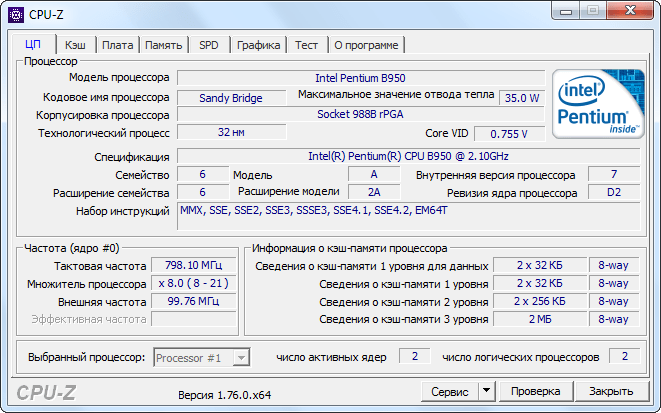
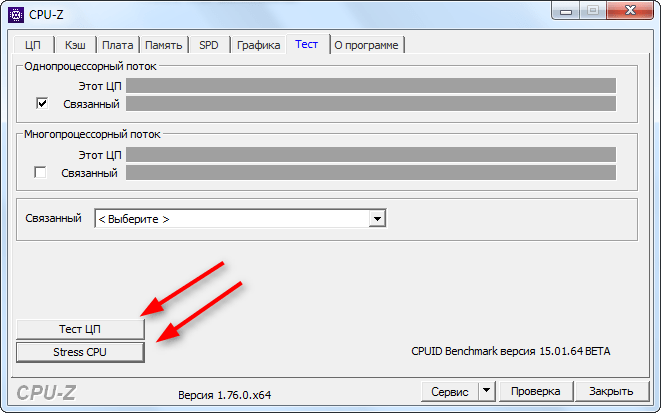

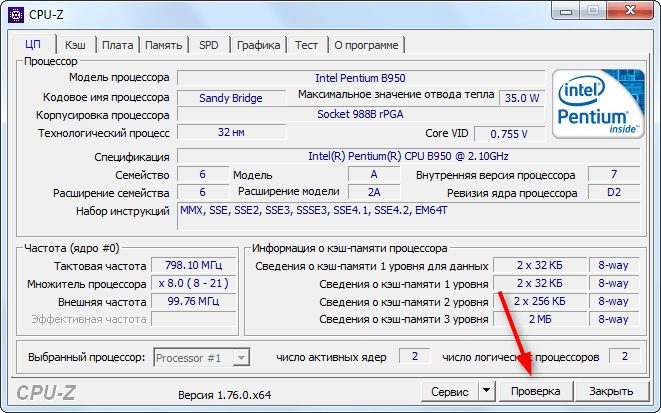
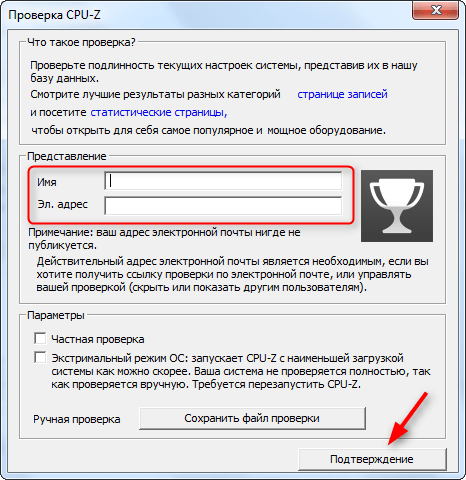
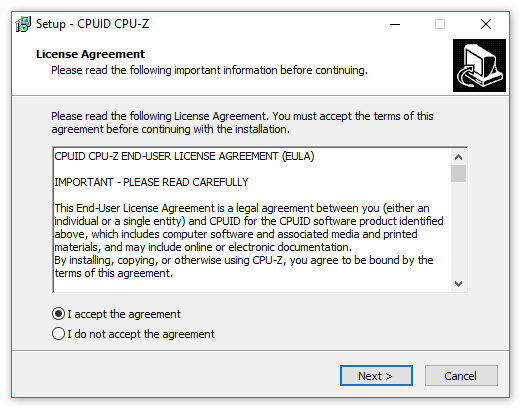
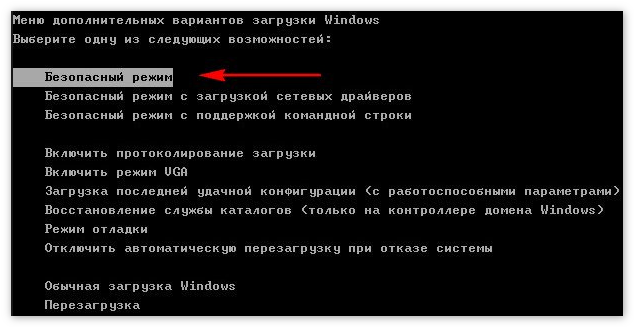 В каждом действии необходимо учитывать, что все пользователь делает на свой риск. Не следует искать причину проблемы в системных файлах операционной системы.
В каждом действии необходимо учитывать, что все пользователь делает на свой риск. Не следует искать причину проблемы в системных файлах операционной системы.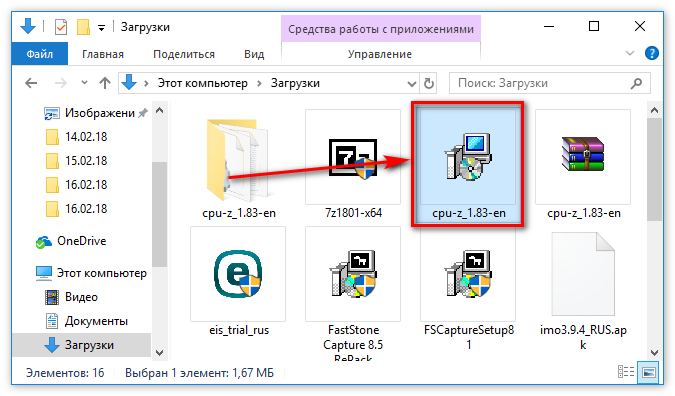
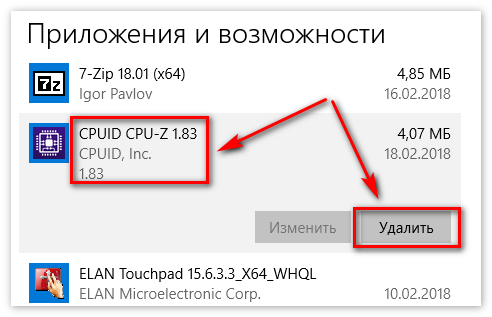
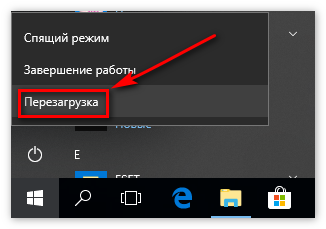 После этого необходимо запустить ЦПУ-ЗЕТ и проверить, нет ли проблем с торможением и зависанием. В 90% случаев переустановка CPU-Z позволяет избавиться от таких проблем.
После этого необходимо запустить ЦПУ-ЗЕТ и проверить, нет ли проблем с торможением и зависанием. В 90% случаев переустановка CPU-Z позволяет избавиться от таких проблем.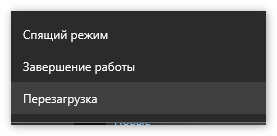

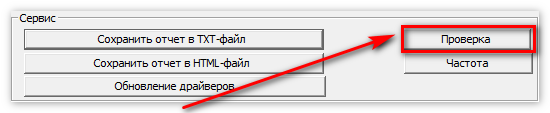 Если проблем в безопасном режиме нет, тогда они кроются в самой операционной системе.
Если проблем в безопасном режиме нет, тогда они кроются в самой операционной системе.